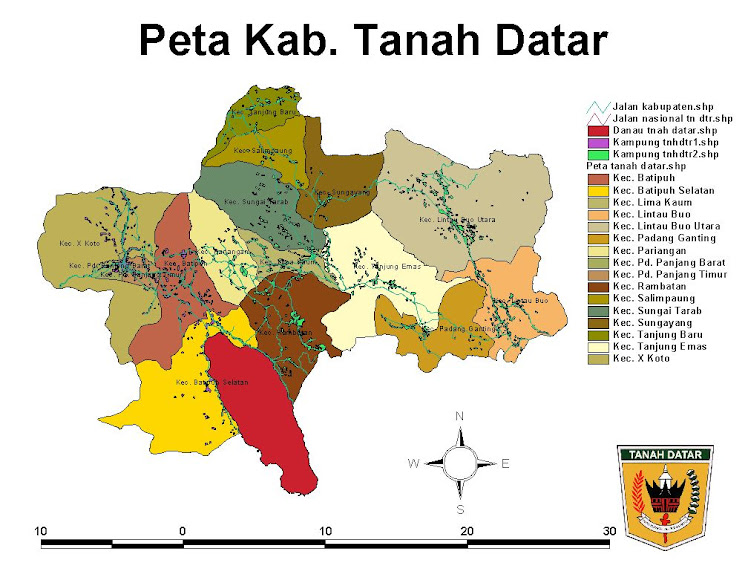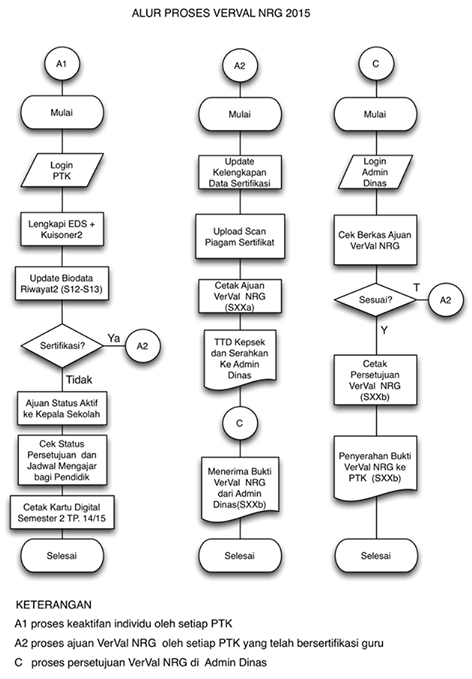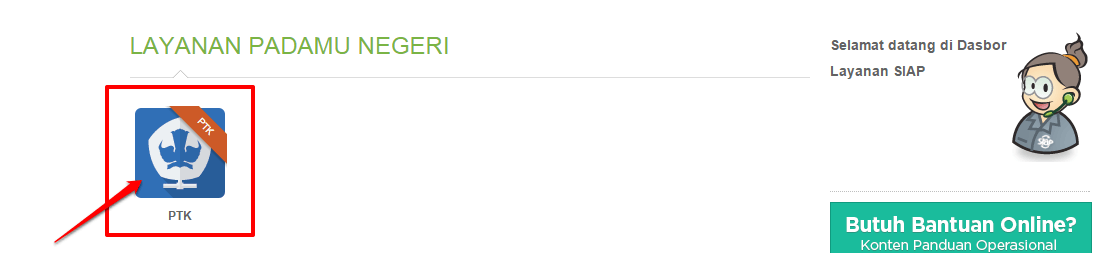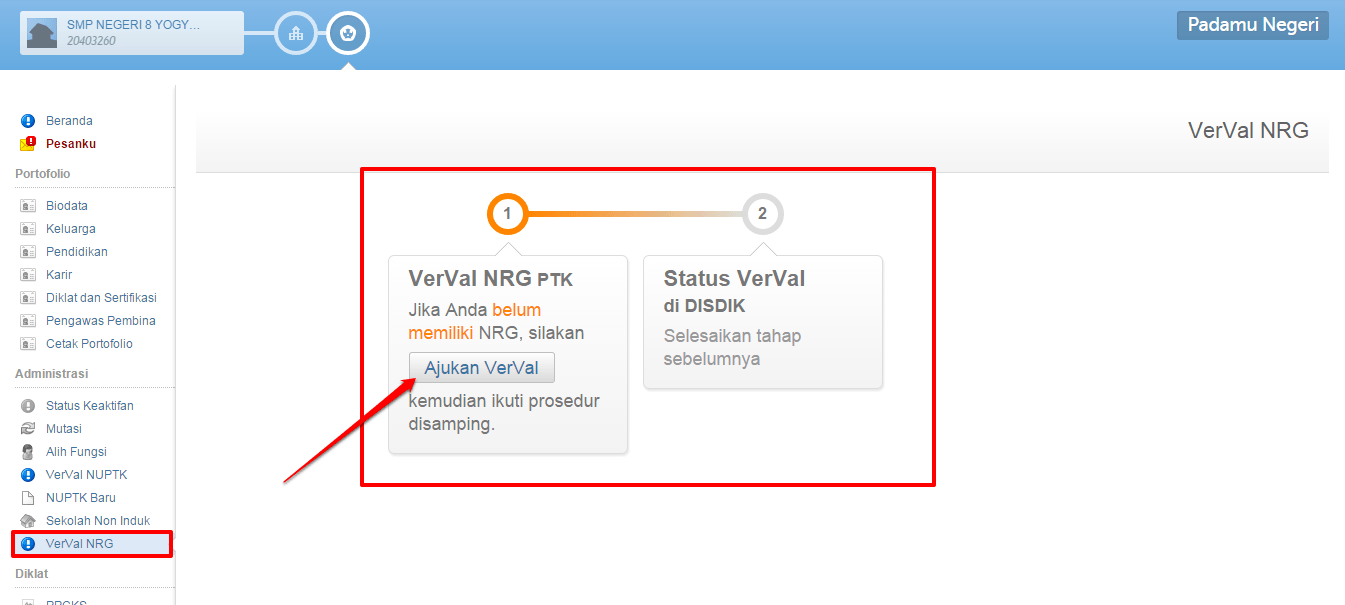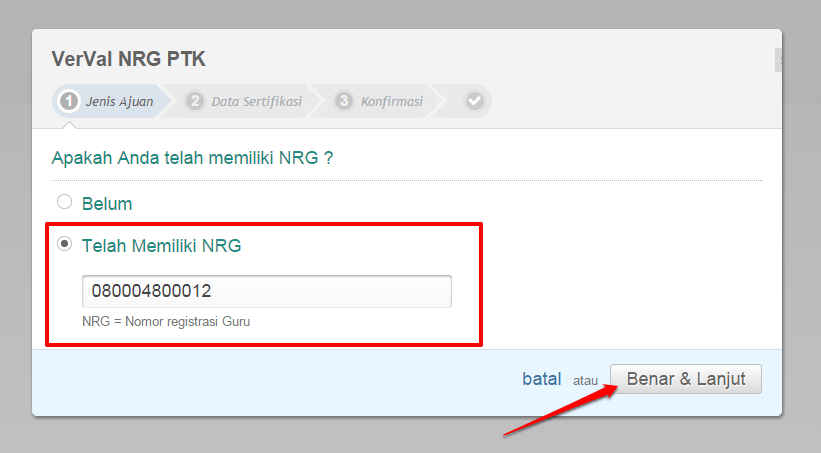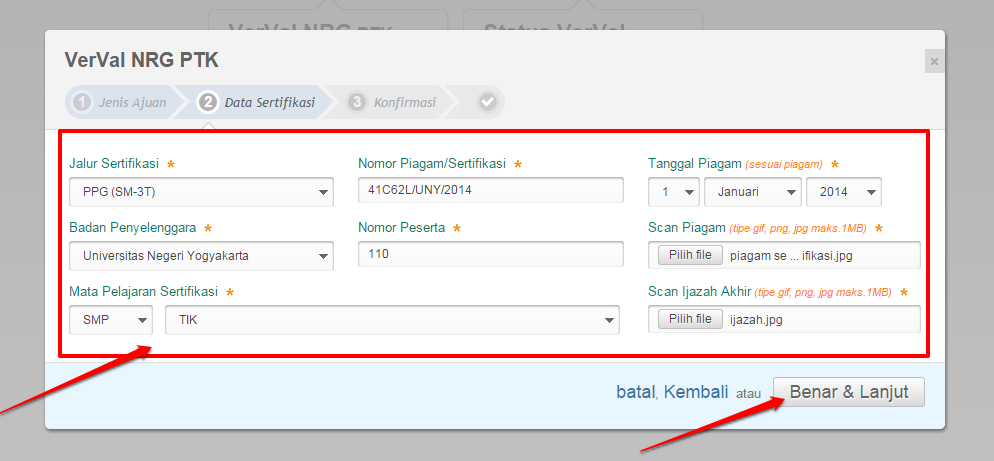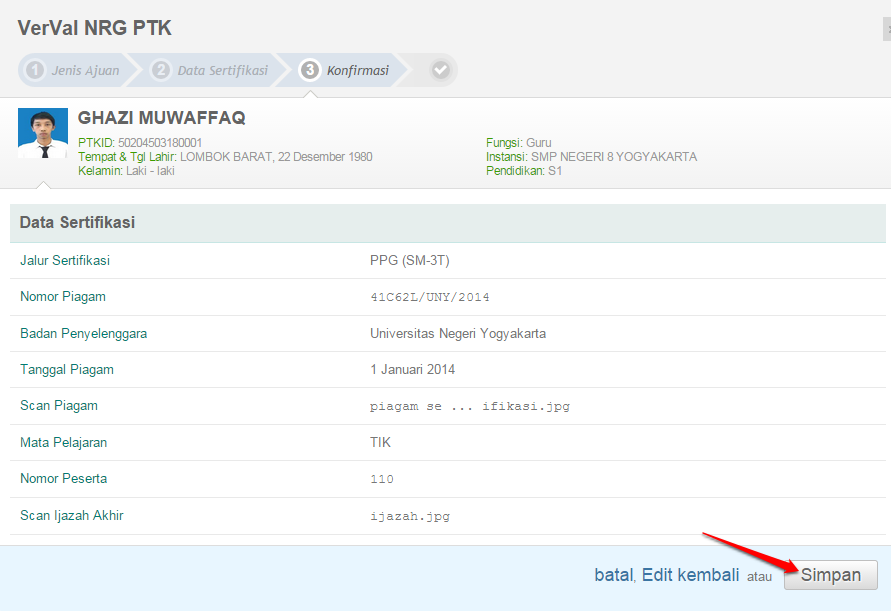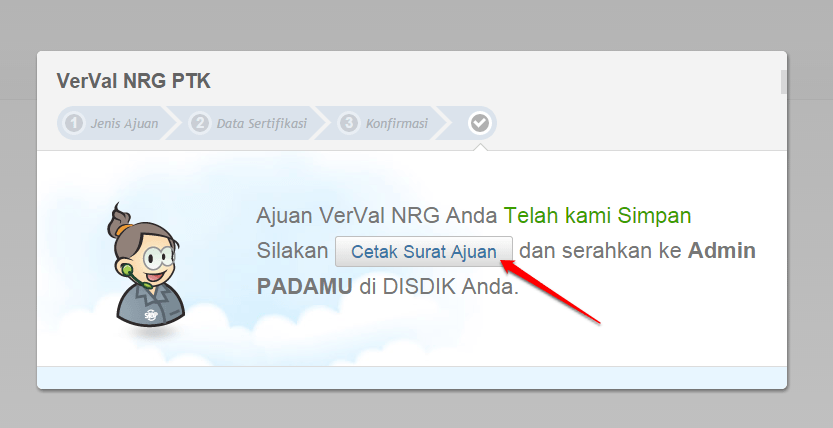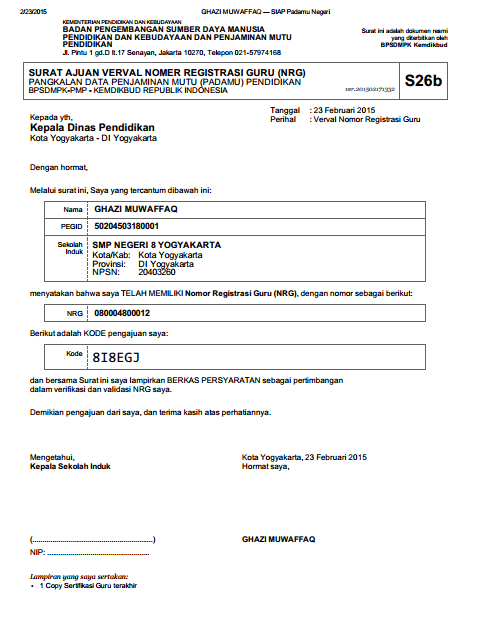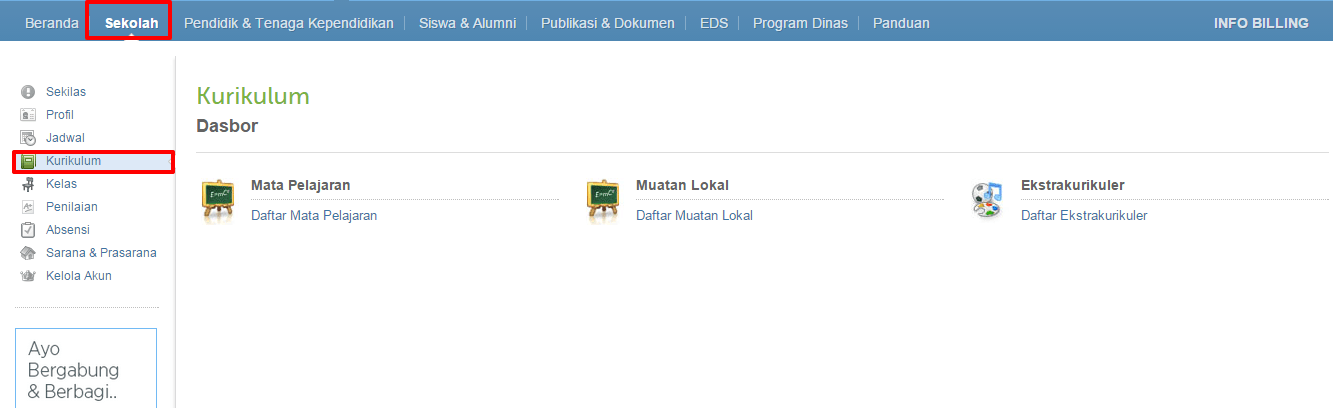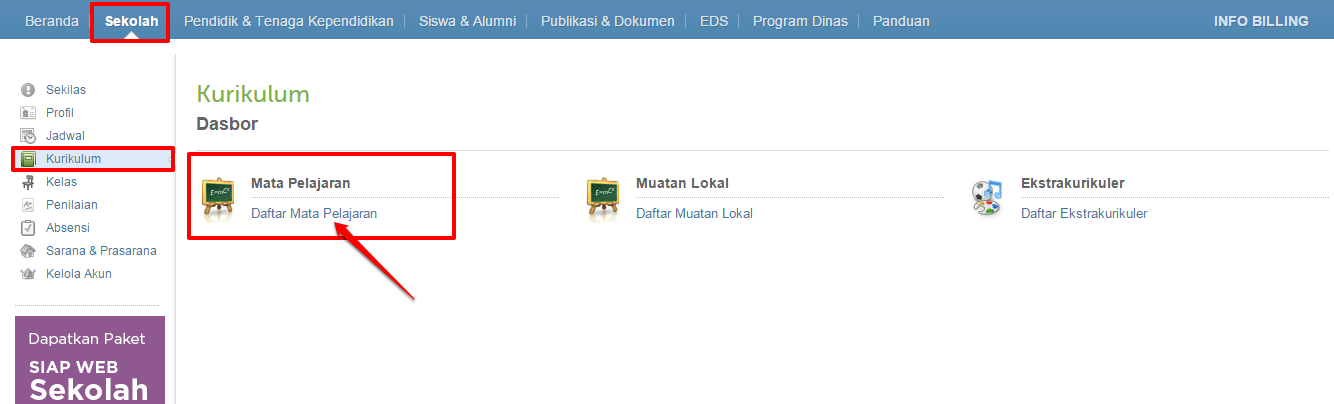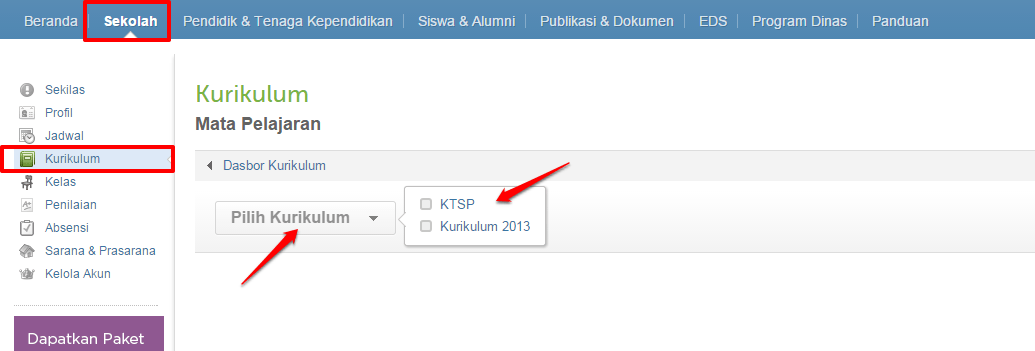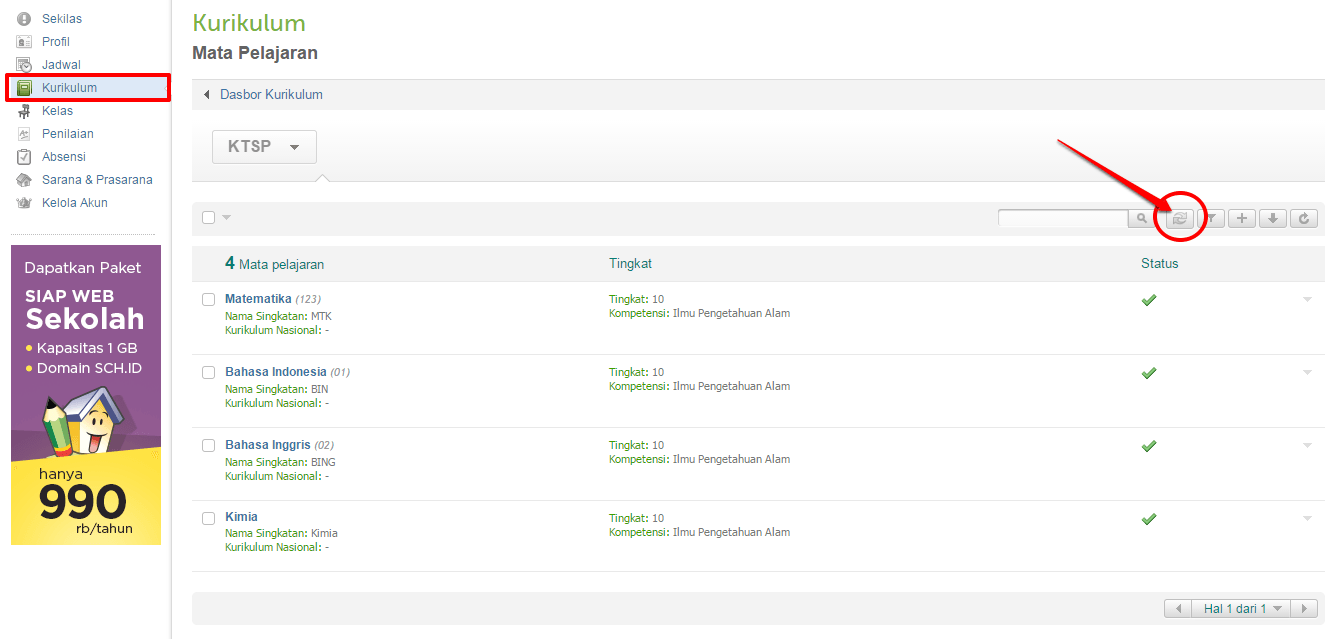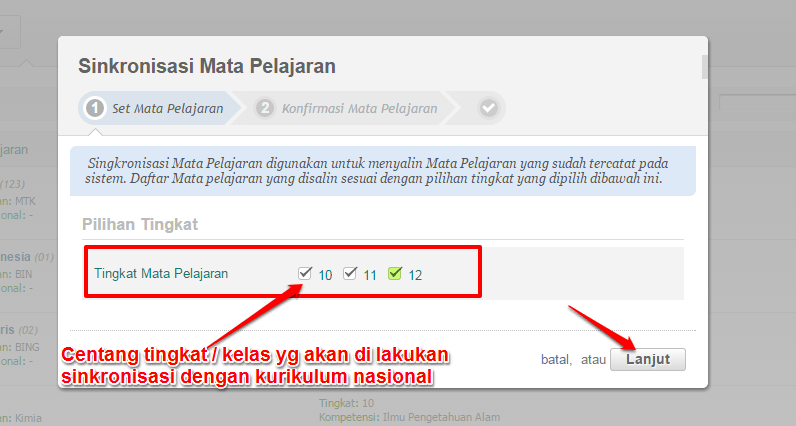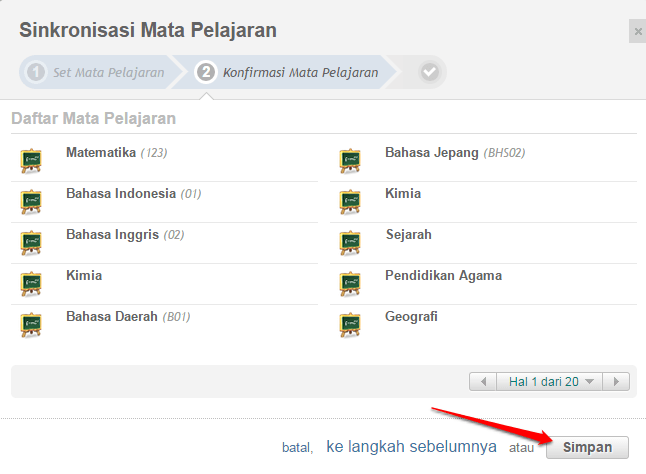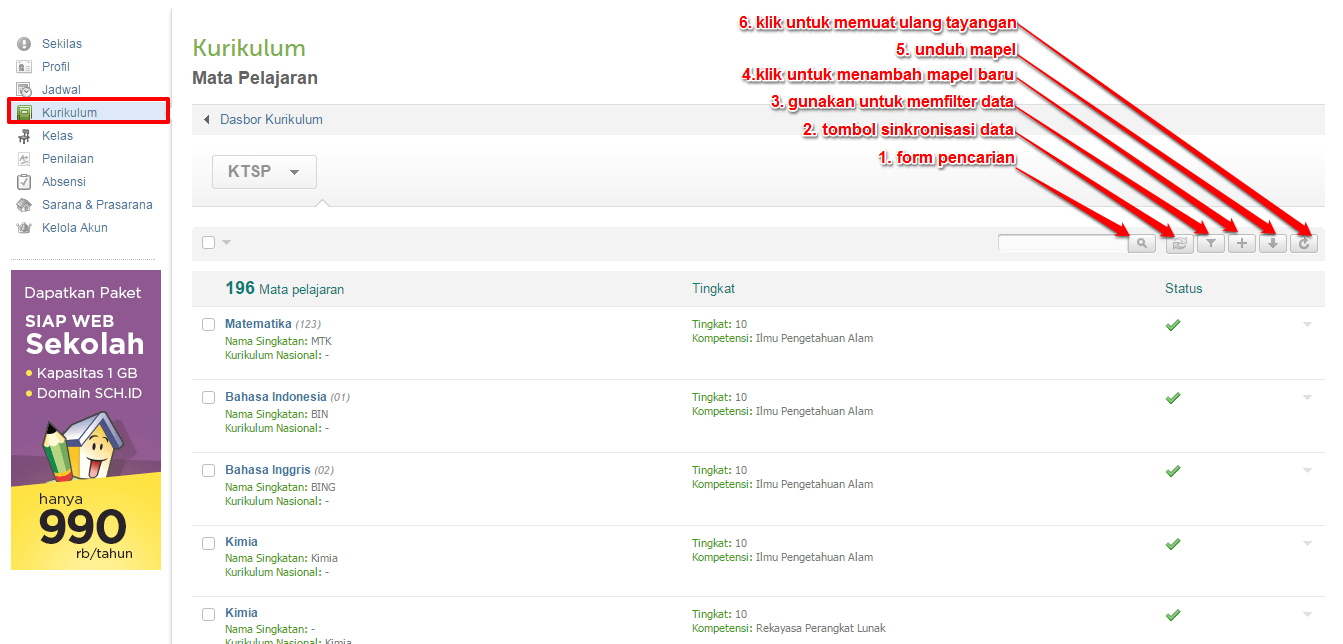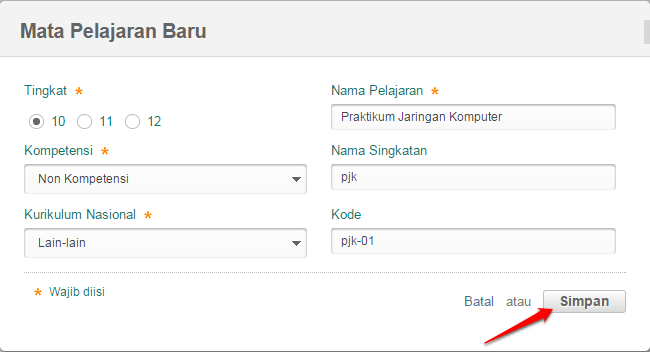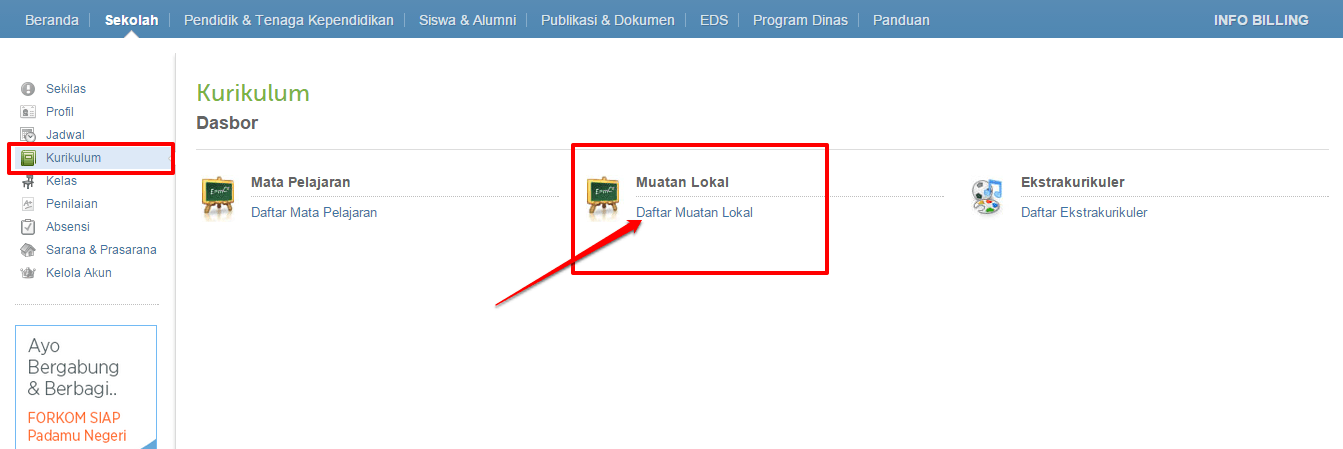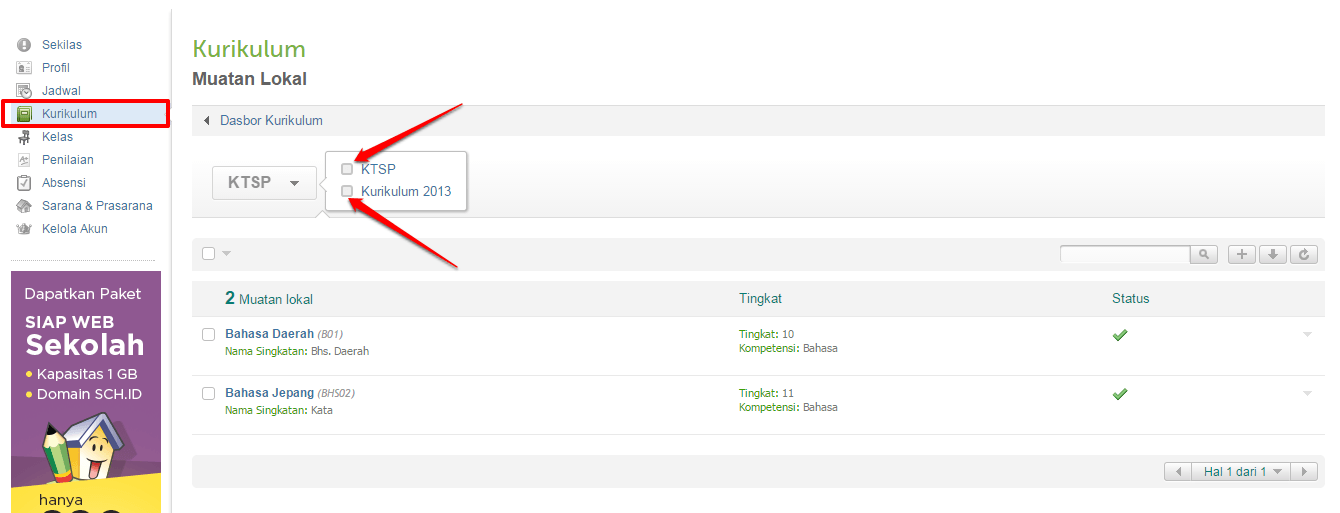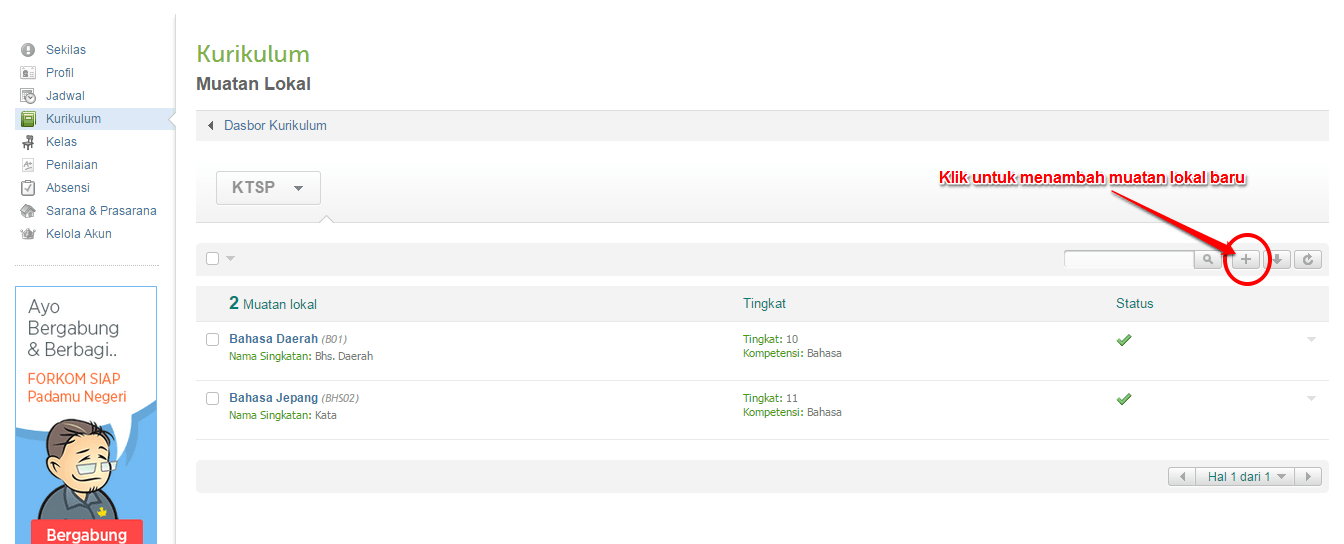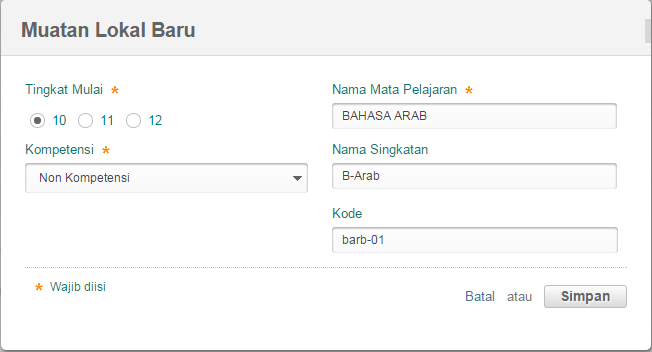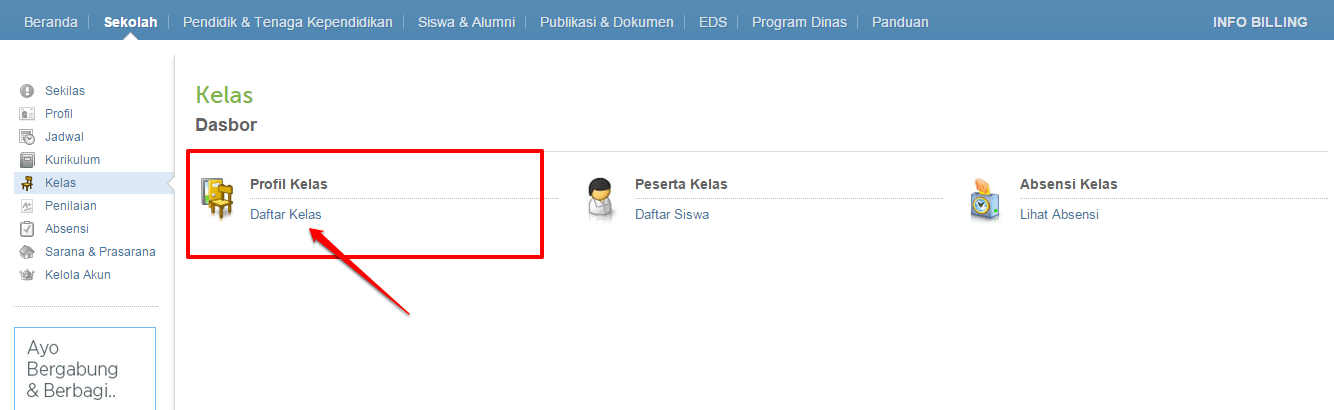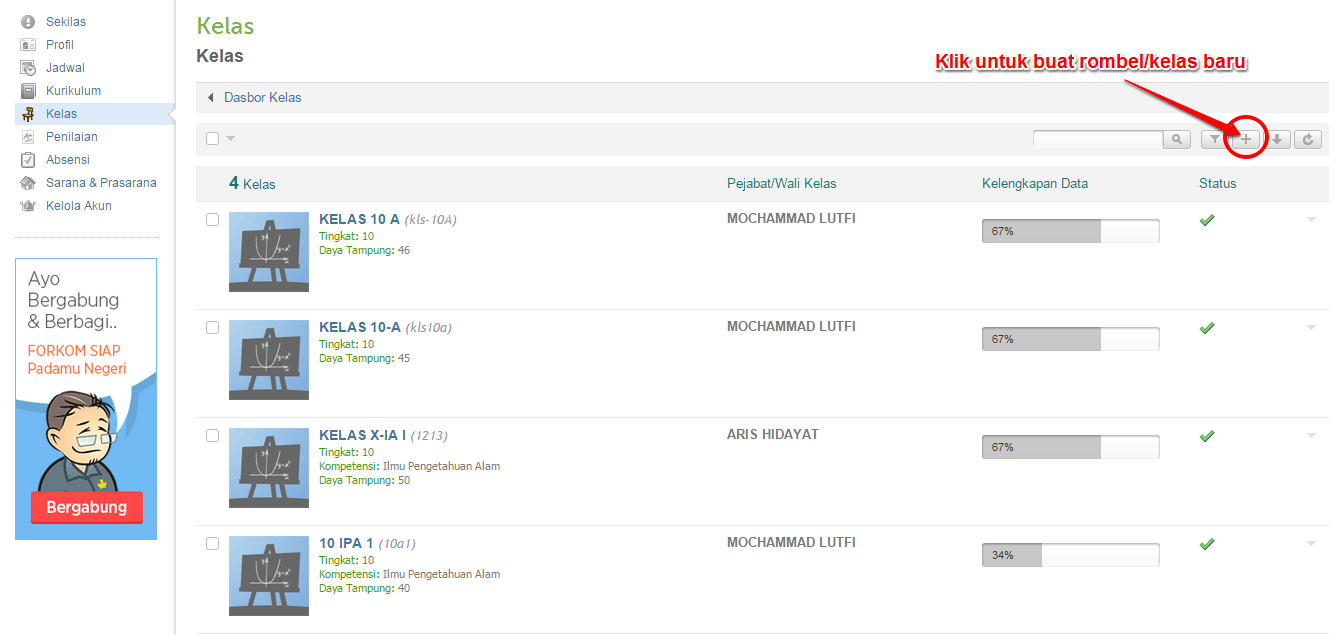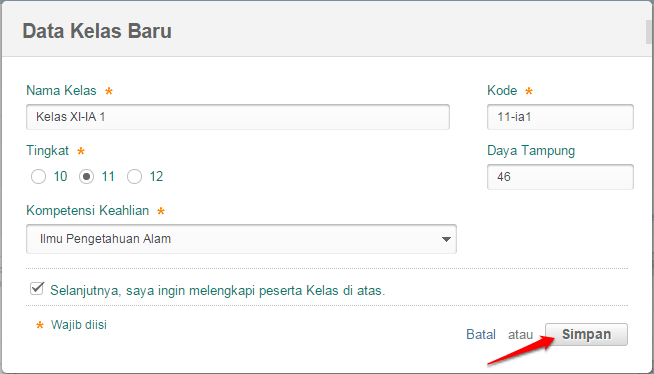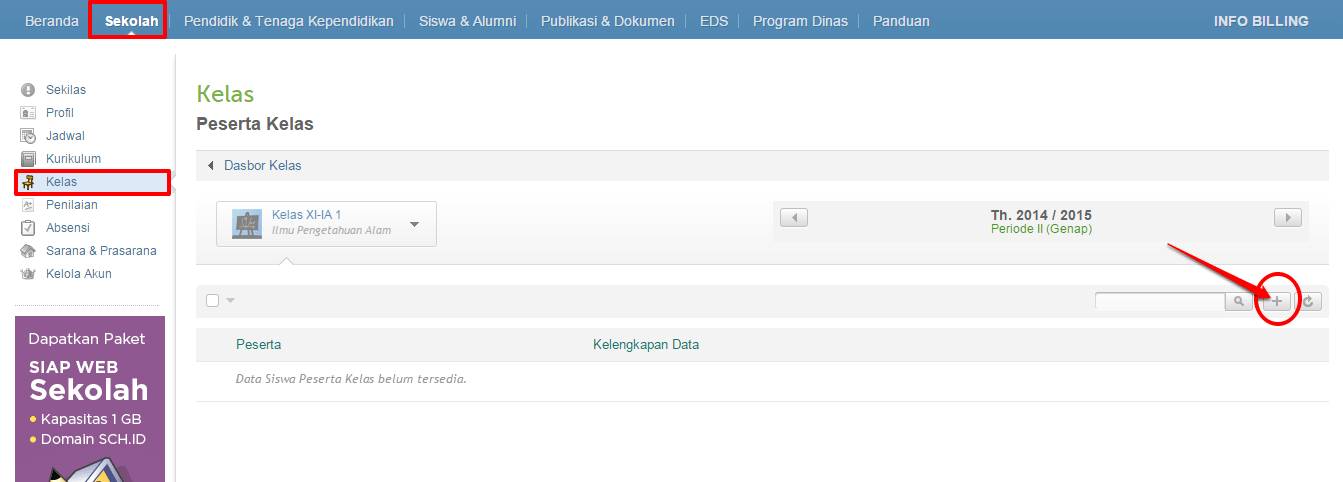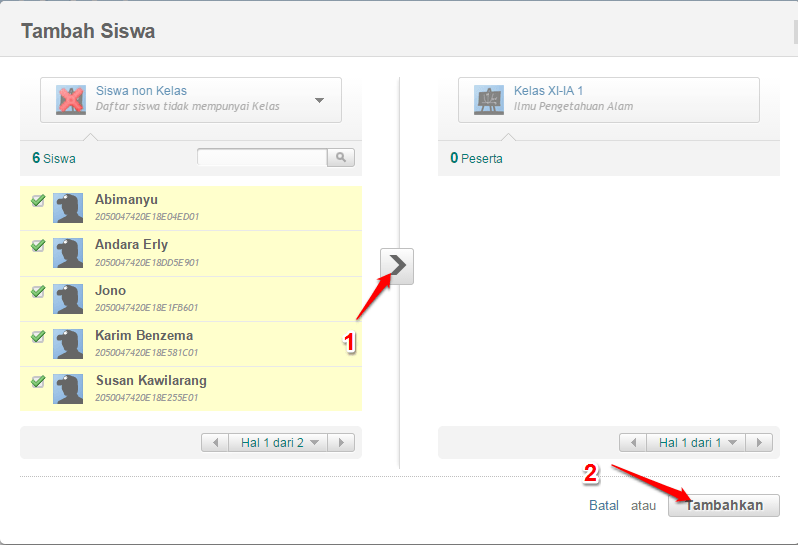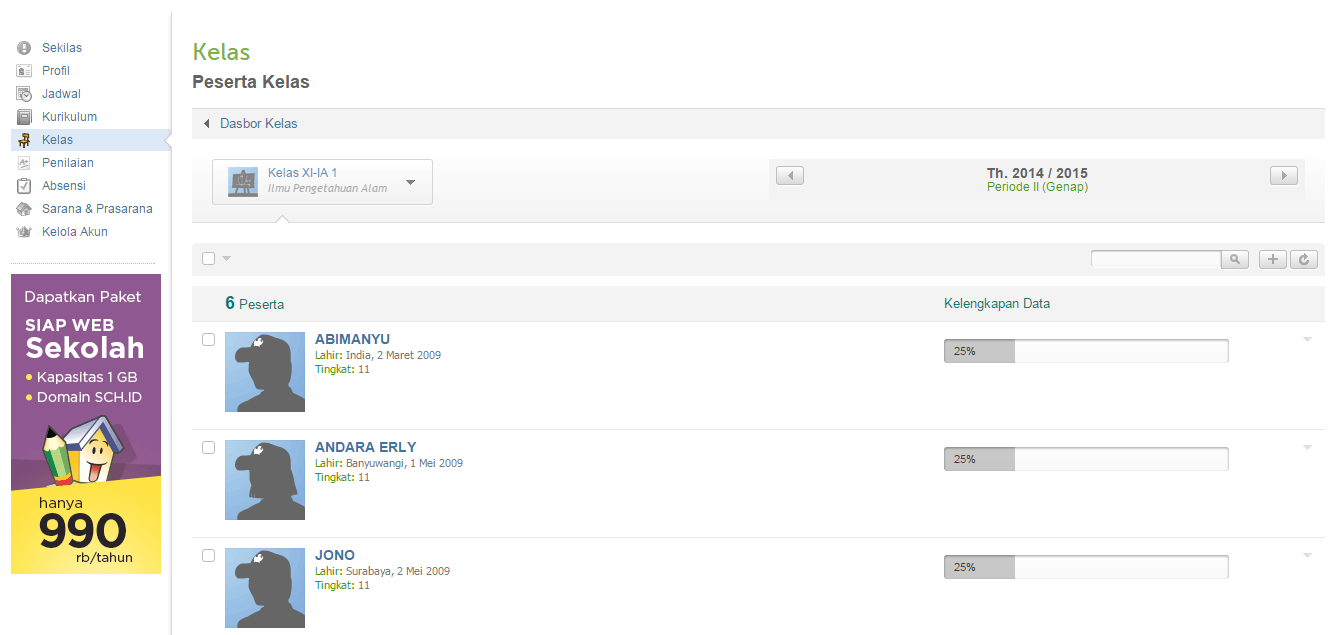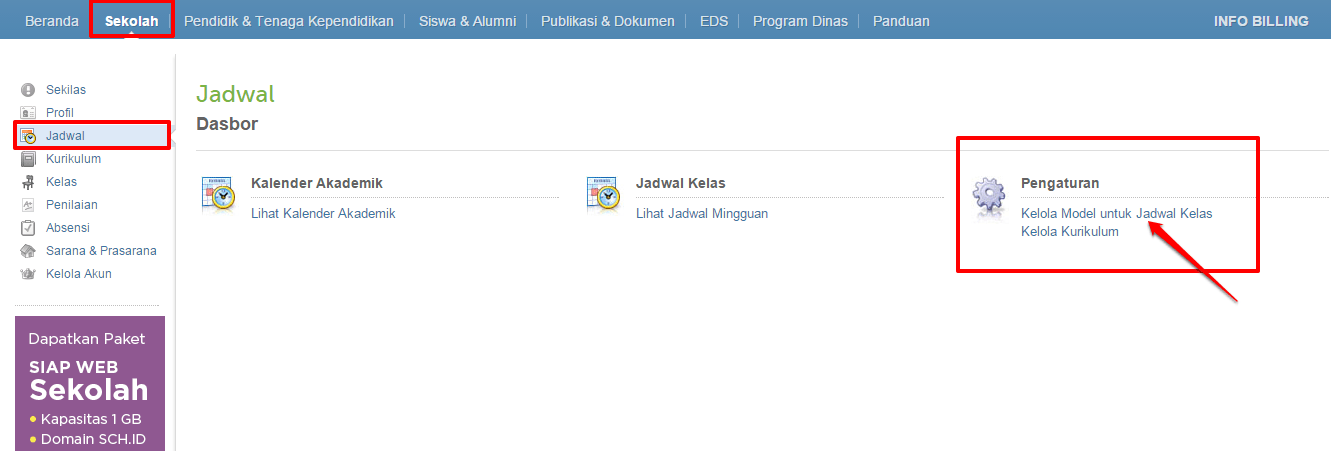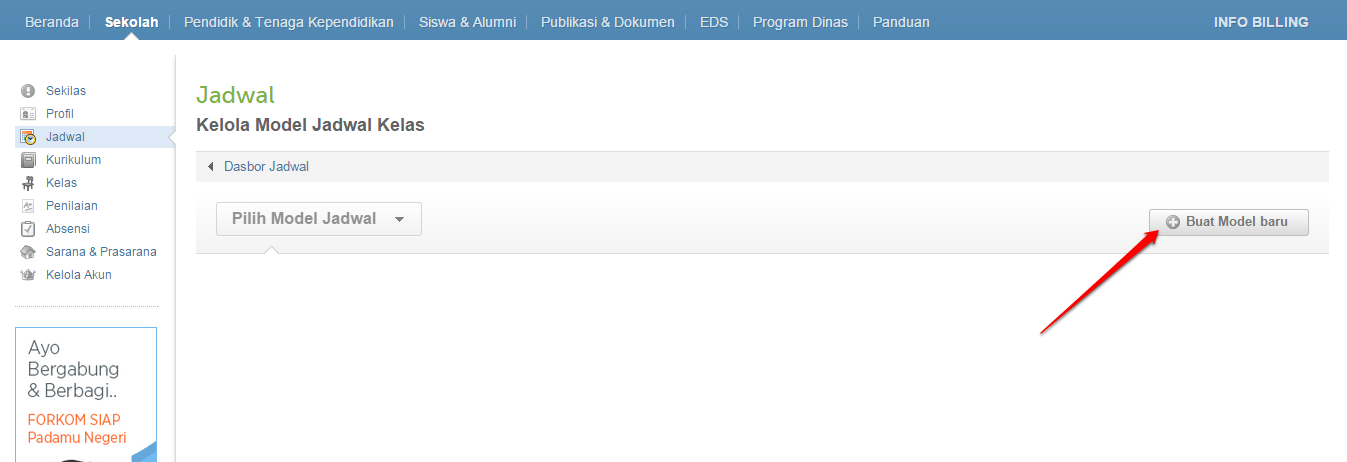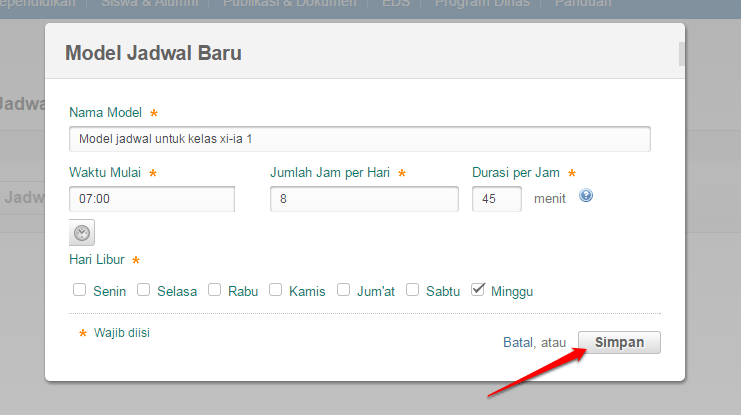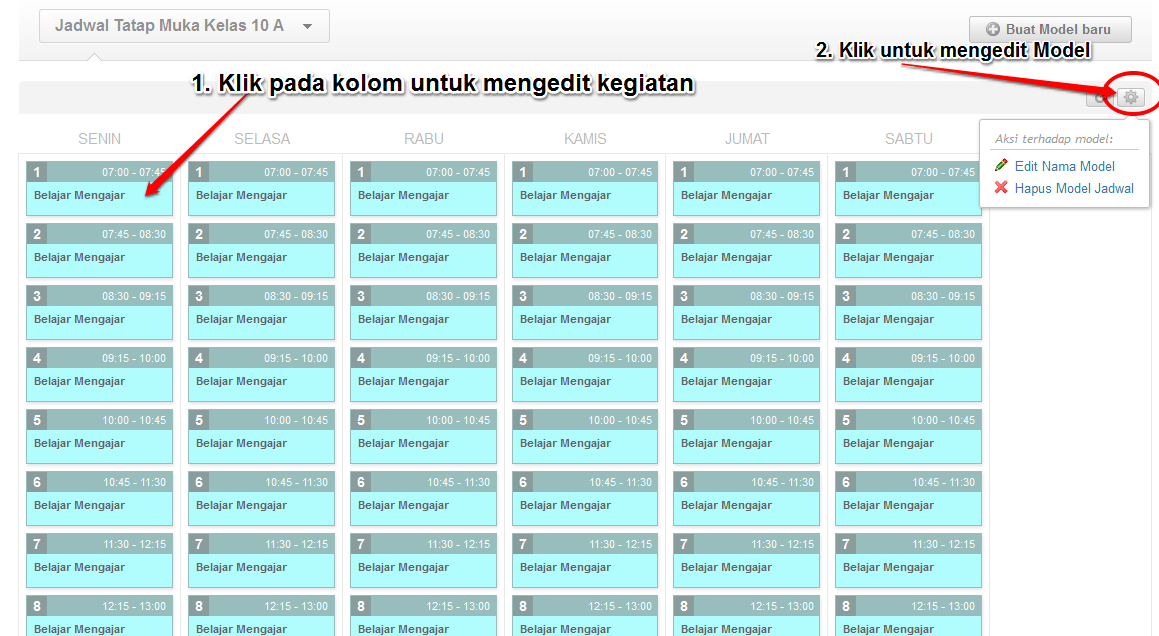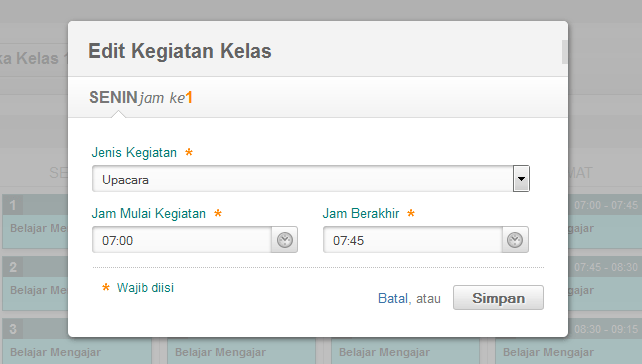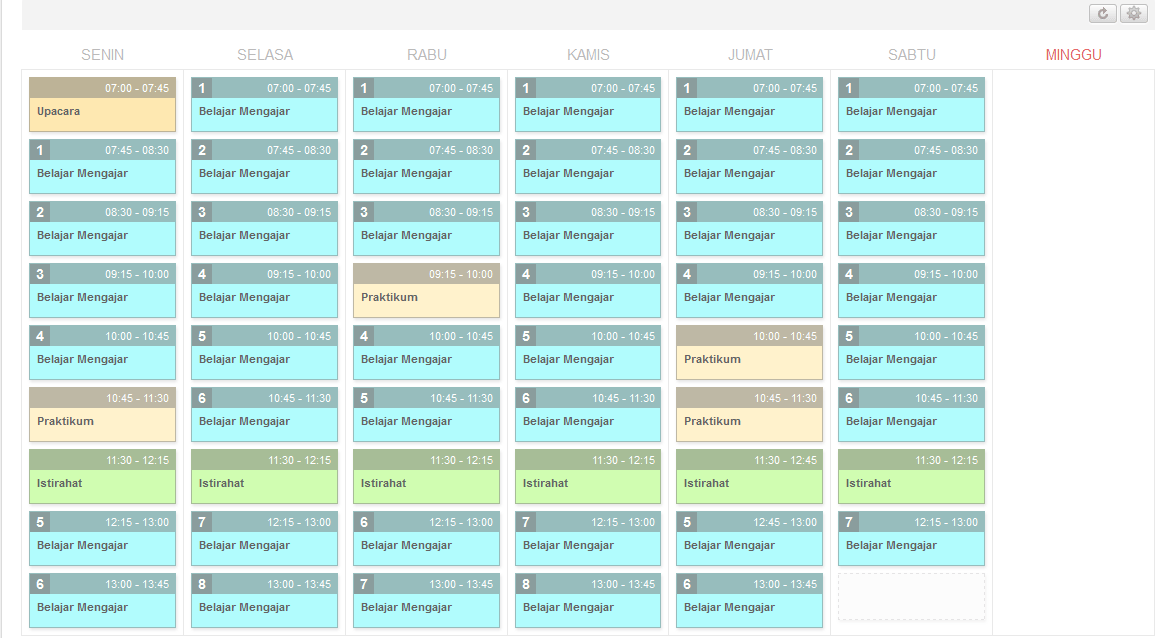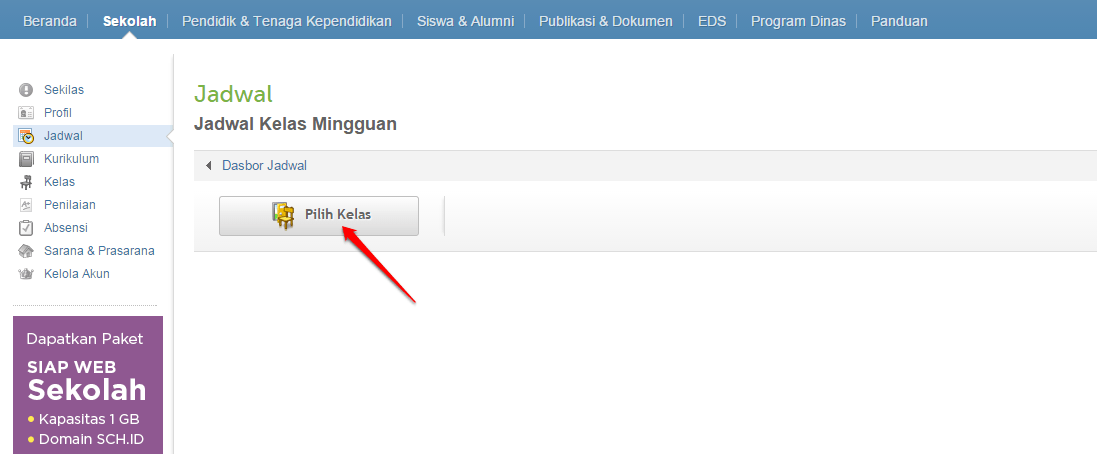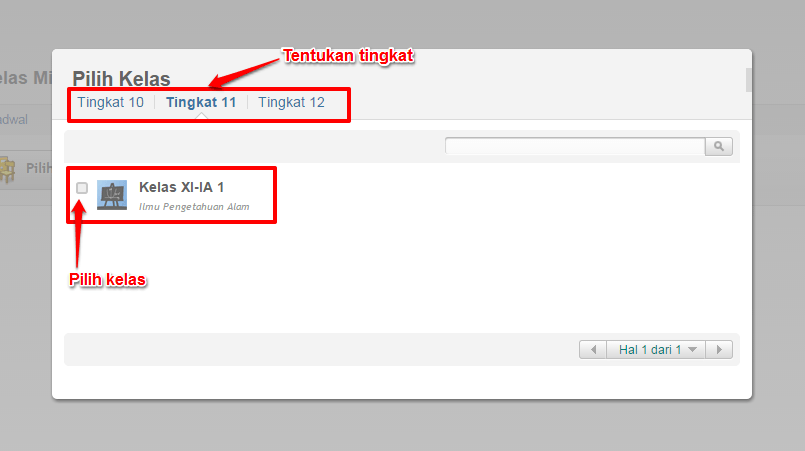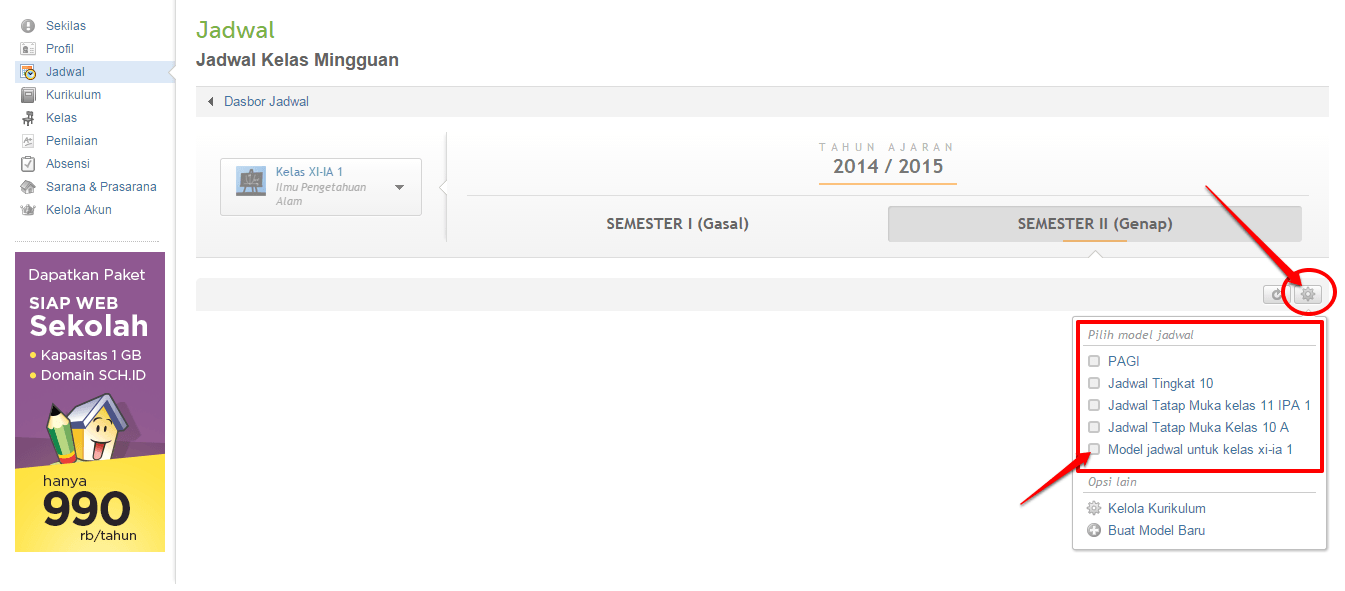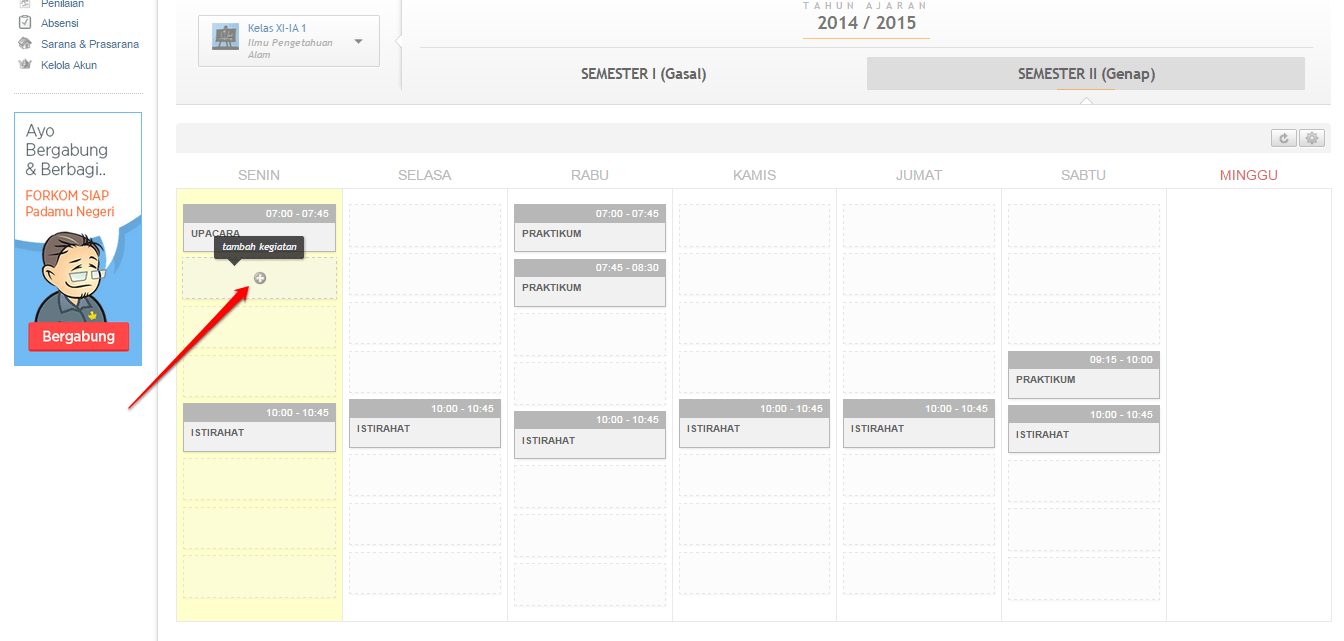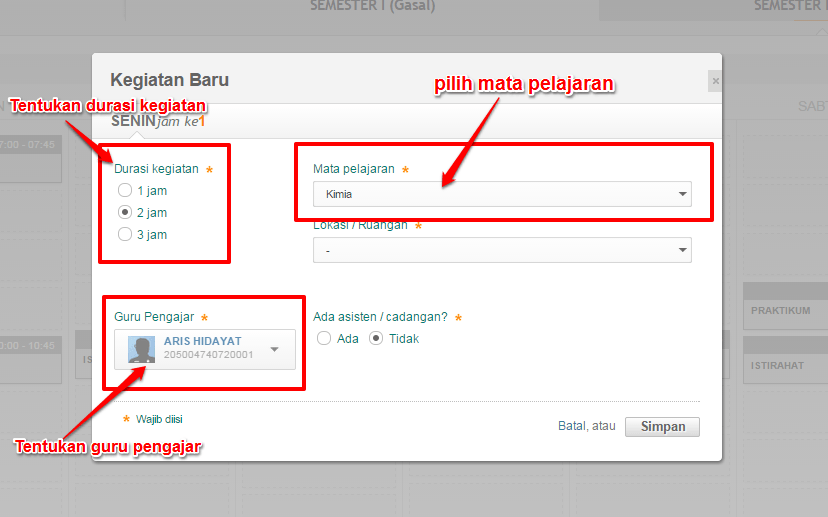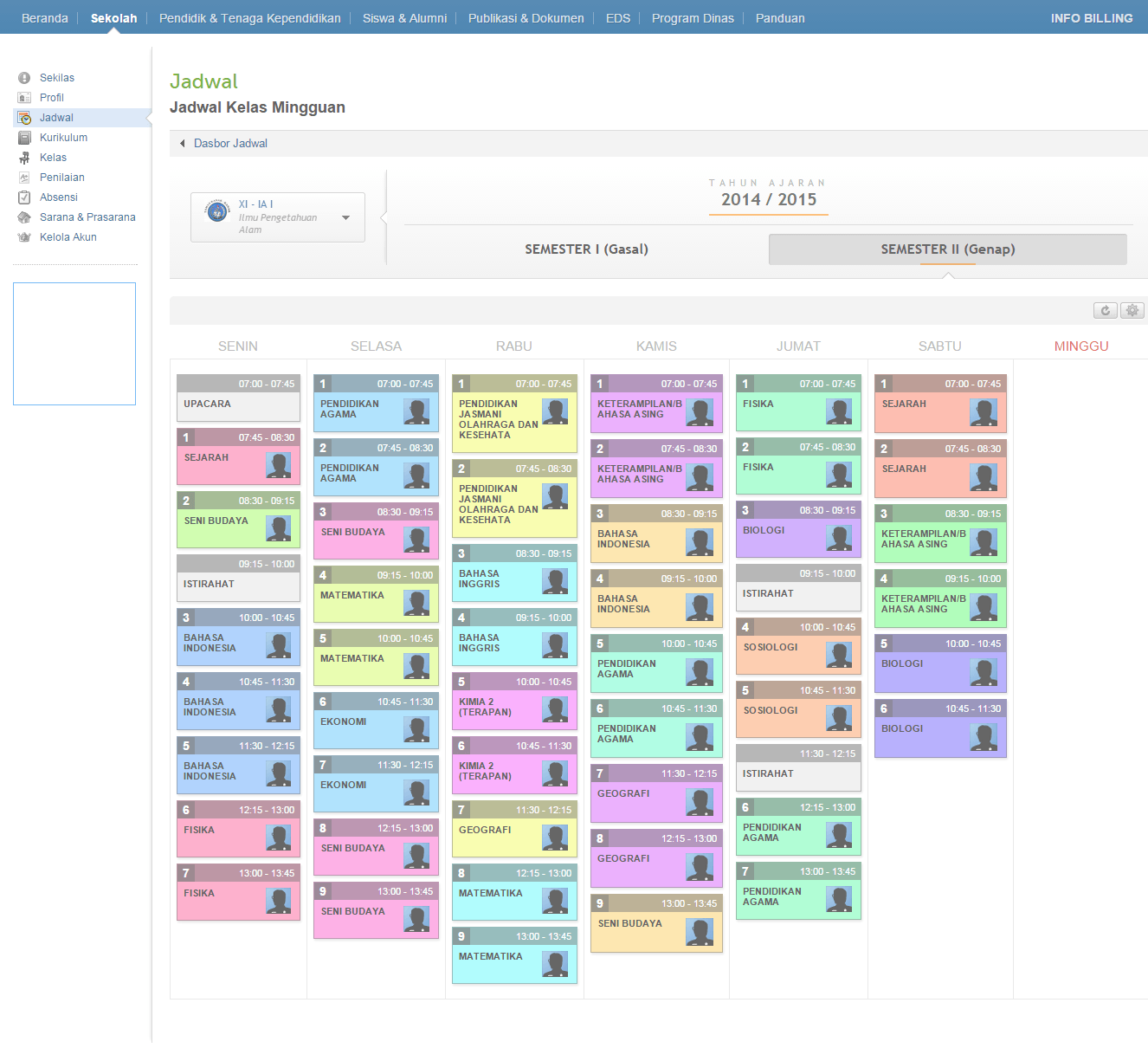Prosedur Aktivasi Kode Registrasi Baru
Diposting Tanggal: 13 Januari 2015
Kepada: Yth. Bapak/Ibu Operator Dapodikmen
Di Seluruh Indonesia
Dalam rangka untuk melakukan pemeliharan dan pengamanan data Dapodikmen (terhitung mulai tanggal 9 – 13 Januari 2015), maka Tim Pendataan Dapodikmen Pusat melakukan reset Kode Registrasi untuk seluruh sekolah. Maka kode registrasi Aplikasi Dapodikmen seluruh sekolah akan berubah/berganti, dan kode registrasi yang sekarang dimiliki/digunakan statusnya menjadi tidak aktif dan sekolah tidak dapat menggunakannya untuk generate prefill maupun melakukan sinkronisasi yang ditandai dengan peringatan “Kode registrasi tidak ditemukan diserver”. Sehubungan dengan hal tersebut maka prosedur yang harus dilakukan oleh sekolah adalah sebagai berikut:
1. KONDISI SATU
Apabila sekolah telah melakukan sinkronisasi hasil kerja/kondisi terakhir dari Aplikasi Dapodikmen (sinkronisasi dengan Aplikasi Dapodikmen v 8.1.0 /8.1.2 sampai dengan hari Jum’at tanggal 9 Januari 2015 pukul 21:00 WIB) dan setelahnya tidak melakukan entry data lagi, maka lakukan langkah sebagai berikut:
1.1. Sekolah dapat mengambil kode registrasi yang baru dengan login ke laman: http://sdm.data.kemdikbud.go.
1.2. Menggunakan kode registrasi yang baru untuk melakukan generate prefill di laman: http://sync.dikmen.kemdikbud.
1.3. Letakkan file prefill hasil download di C://prefill_dapodik
1.4. Lakukan registrasi ulang pada Aplikasi Dapodikmen dengan memasukkan data akun yang sama (seperti yang telah diregistrasi sebelumnya)
2. KONDISI DUA
Apabila sekolah belum melakukan sinkronisasi sampai dengan hari Jum’at tanggal 9 Januari 2015 pukul 21:00 WIB atau setelah tanggal tersebut melakukan entri data dan belum disinkronisasi, maka harus melakukan sinkronisasi terlebih dahulu sebelum mengambil dan menggunakan Kode Registrasi yang baru. Hal ini dimaksudkan agar data yang telah dientri/tambahkan ke aplikasi Dapodikmen tersebut dapat dikirimkan ke server Dapodikmen Pusat, untuk itu sekolah harus mengajukan permohonan untuk diaktifkan kembali Kode Registrasi lama untuk keperluan sinkronisasi. Adapun prosedur untuk aktifasi kode registrasi lama sebagai berikut:
2.1. Operator Sekolah login ke Forum Helpdesk Dapodikmen dilaman: http://helpdesk.dikmen.
2.2. Pada Forum Helpdesk Dapodikmen buatlah postingan dengan memilih topik : “Kode Registrasi” .
2.3. Postingan berisi:
Permohonan aktifasi Kode Registrasi (lama) Aplikasi Dapodikmen
Nama Sekolah :
NPSN :
Nama Operator :
No Surat Tugas/ SK Operator :
(no surat tugas/ SK operator harus sama dengan yang tercantum di dokumen yang dilampirkan pada saat registrasi di laman:http://sdm.data.kemdikbud.go.
2.4. Permohonan akan disetujui apabila data yang dikirimkan valid/sesuai, persetujuan ditandai dengan jawaban/tanggapan dari Admin Helpdesk Dapodikmen bahwa Kode Registrasi (lama) telah diaktifkan.
2.5. Selanjutnya sekolah dapat melakukan sinkronisasi.
2.6. Setelah sinkronisasi, maka sekolah kembali melaporkan lewat Forum Helpdesk Dapodikmen bahwa sinkronisasi telah dilakukan dengan reply pada postingan awal atau membuat postingan baru dengan melampirkan screenshoot report berhasil sinkronisasi.
2.7. Admin Helpdesk Dapodikmen akan menjawab bahwa Kode Registrasi (baru) telah diaktifkan.
2.8. Selanjutnya sekolah dapat menjalankan prosedur sebagaimana diuraikan di poin no. 1. KONDISI SATU.
3. KONDISI TIGA
Untuk sekolah baru dan belum memiliki Kode Registrasi, maka prosedur untuk memperoleh Kode Registrasi Aplikasi Dapodikmen adalah sebagai berikut:
3.1. Sekolah telah memiliki NPSN yang diterbitkan oleh PDSP.
3.2. Operator sekolah melakukan registrasi/mendaftar di laman:http://sdm.data.kemdikbud.go.
3.3. Operator sekolah dapat mengecek status approve/persetujuan dari admin di PDSP.
3.4. Jika telah disetujui, maka Admin Pendataan Dapodikmen dapat men-generate Kode Registrasi.
3.5. Operator sekolah dapat mengecek status generate Kode Registrasi dari admin Pendataan Dapodikmen.
3.6. Jika statusnya telah di generate, maka operator dapat mengambil Kode Registrasi sebagaimana diuraikan pada poin. No 1. KONDISI SATU.
Kami mohon maaf atas ketidaknyamanan ini, atas perhatian dan kerjasamanya disampaikan terimakasih.
SALAM SATU DATA
Kasubag Data dan Informasi, Setditjen Dikmen
Arie Wibowo Khurniawan